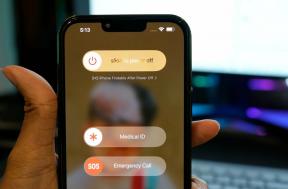Kaip pataisyti Atsiprašome - „Microsoft Teams“ įvyko pranešimas apie problemą
Langai / / August 05, 2021
„Microsoft“ komandos yra fantastiškas „viskas viename“ sprendimas visiems žodžiams namų įrankiuose. Vienas iš jų yra pokalbių dėžutės ir balso skambučiai. Šie įrankiai palengvina bendradarbiavimą ir projektus. Tačiau daugeliui „Microsoft Teams“ vartotojų kyla problemų dėl pranešimų funkcijų ir klaidų. Atsiprašome. Įvyko pranešimo apie problemą klaida ir nežinome, kaip ją išspręsti. Problema daugiausia kyla dėl sugedusių interneto paslaugų, trūkstamų failų ar kažko kito. Klaidos pranešimas pasirodo pasveikinimo pradžios ekrane, o vėliau niekas neveikia. Taigi sunku dirbti su projektais, kol šis klausimas bus išspręstas.
Labai svarbu ištaisyti „Microsoft Teams“ pranešimo klaidą „Mes apgailestaujame - susidūrėme su problema“, nes ji nebus įkelta toliau. yra keli trikčių šalinimo veiksmai, kuriuos galite naudoti problemai išspręsti. Mes padėsime jums pašalinti ir ištaisyti klaidą, kad galėtumėte kuo greičiau pradėti dirbti su savo projektu.

Turinys
- 1 Kas yra „Microsoft Teams“ ir jos funkcijos
-
2 Kaip ištaisyti Atsiprašome - „Microsoft Teams“ įvyko pranešimas apie problemą.
- 2.1 Perjungti į žiniatinklio klientą
- 2.2 Pakeiskite kompiuterio laiką pagal savo regioną
- 2.3 Pašalinkite ir iš naujo įdiekite „Microsoft Teams“
- 2.4 Atnaujinti į naujausią versiją
- 2.5 Iš naujo nustatykite „Microsoft Windows Store“ talpyklą
- 2.6 „Windows“ registro rengyklė
- 3 Kam naudojamos „Microsoft Teams“?
- 4 Kaip tinkamai naudotis „Microsoft Teams“?
- 5 Išvada
Kas yra „Microsoft Teams“ ir jos funkcijos
„Microsoft Team“ yra bendradarbiavimo ir komunikacinė platforma. Komandos leidžia bendruomenėms, grupėms ar organizacijoms bendradarbiauti, kalbėtis, susitikti ir dalytis. Švietimo komandos leis administratoriams ir mokytojams sudaryti specialias grupes klasėms, profesinio mokymosi bendruomenėms (PLC), darbuotojams ir iš esmės visiems.
Jūs gausite viską, ką gausite iš tiesioginių pranešimų platformos, taip pat gausite failų mainus ir įmonės lygio saugumą.
Kanalai: Komandoje nariai gali kurti kanalus. Kanalai yra pokalbio temos. Vartotojai gali atsakyti į pranešimus su tekstu arba naudodamiesi laikmenomis, tokiomis kaip vaizdai, GIF ir kt.
Skambinama: Skambindama komanda klientui siūlo turtingas VoIP paslaugas ir vaizdo konferencijas. Komandos taip pat palaiko viešojo komutuojamo telefono tinklo (PSTN) konferencijas, leidžiančias vartotojams skambinti telefono numeriais iš paties kliento.
Susitikimas: Komandos turi funkcijas planuoti susitikimą arba sukurti ad-hoc, o vartotojai gali pamatyti, kad susitikimas vyksta apsilankę kanale. Komanda taip pat turi MS perspektyvos papildinį, per kurį nariai gali pakviesti žmones į sesiją.
Suderinamumas: „MS Teams“ yra prieinama daugelyje platformų, tokių kaip „Windows“, „Android“ ir net „Mac“ ir „iOS“, todėl galite pradėti dirbti bet kurioje iš platformų, nesvarbu, ar tai būtų darbalaukis, ar mobilusis įrenginys.
Kaip ištaisyti Atsiprašome - „Microsoft Teams“ įvyko pranešimas apie problemą.
„Microsoft“ teigė, kad jie išsprendė šią problemą (su šia problema susiduria gana dažnai); tačiau kai kurie vartotojai vis dar stengiasi susidurti su problema, susijusia su negalėjimu prisijungti prie „Microsoft Teams“. Tiems, kuriuos vis dar paveikė vartotojai, mes bandėme išspręsti šią jūsų problemą šiais būdais. Išbandykite šiuos metodus tinkamai žingsnis po žingsnio ir glaustai.
Perjungti į žiniatinklio klientą
Dažnai prisijungimo problemos, susijusios su „Microsoft Teams“, kyla toms, kurios pasiekiamos iš „Desktop Client“ („Microsoft Teams“ darbalaukio programinės įrangos). Jei susiduriate su šia problema darbalaukio kliente, apsvarstykite galimybę naudoti žiniatinklio klientą. Galite prieiti „Microsoft Teams“ žiniatinklio klientas bet kurioje naršyklėje. Tačiau jis geriausiai veikia „Microsoft Edge“ ir „Internet Explorer“.
Prisijunkite naudodami savo el. Pašto adresą ir slaptažodį

Spustelėkite „Vietoj to naudoti internetą“ (ir viskas!)
Pakeiskite kompiuterio laiką pagal savo regioną
Jei skubate patekti į internetinį seminarą, išbandykite šį lengviausią ir paprastą metodą, tiesiog pakeiskite kompiuterio laiką ir, jei tai nepadės pabandyti pakeisti šalies.
Dešiniuoju pelės mygtuku spustelėkite laiko skiltį ir spustelėkite Koreguoti laiką / datą

Išjunkite parinktį „nustatyti laiką automatiškai“.

Spustelėkite Keisti. Keiskite laiką atsitiktinai ir, jei tai neveikia, pabandykite pakeisti laiko juostą.
Pastaba: tai laikinas sprendimas, leidžiantis visam laikui išspręsti šią problemą, išbandykite toliau pateiktus metodus.
Pašalinkite ir iš naujo įdiekite „Microsoft Teams“
Kartais po atnaujinimo ar net įprasto diegimo kritinės programos pašalinamos be jokios svarbios priežasties ir sukuria didžiulę problemą. Norėdami įsitikinti, kad visi failai yra ir yra tinkamoje vietoje, pašalinkite „Microsoft Teams“, tada iš naujo paleiskite kompiuterį ir įdiekite jį dar kartą.
Atnaujinti į naujausią versiją
Milžinišką programinę įrangą, pvz., „Microsoft Teams“, reikia reguliariai atnaujinti, kad pagerintumėte vartotojo patirtį ir stabilumą. Nors „Microsoft Teams“ atnaujinama fone be jokio leidimo, galite patikrinti, ar jūsų programinė įranga atnaujinta, ir jei ne, tada atnaujinti „Microsoft Teams“ sistemose „Windows“, „Android“, „iOS“ ir „MacOS“ platformos.

Viršuje spustelėkite savo profilio nuotrauką ir spustelėkite Ieškoti atnaujinimo
Iš naujo nustatykite „Microsoft Windows Store“ talpyklą
Jei jūsų programinė įranga nerodo naujausios versijos, pabandykite iš naujo nustatyti „Windows“ parduotuvės talpyklą. Štai kaip tai padaryti
Atidarykite „Run“ ir įveskite: % appdata% \ Microsoft \ team \ Cache

Ištrinkite visus failus

Grįžkite atidarykite Vykdyti, įveskite % appdata% \ Microsoft \ team \ Application Cache \ Cache, ir ištrinkite visus failus. Iš naujo paleiskite kompiuterį ir pabandykite prisijungti.
„Windows“ registro rengyklė
Naudodami „Windows“ registro rengyklę, galite išspręsti problemą, susijusią su pranešimu „Atsiprašome - susidūrėme su problema“. Tačiau „Windows“ registre yra svarbūs failai ir duomenys, todėl atidžiai vykdykite žemiau pateiktą vadovą!
Atidarykite „Run“, įveskite „Regedit“

Spustelėkite HCKEY_LOCAL_MACHINE

Tada eikite į programinę įrangą> „Microsoft“> „Windows“> Dabartinė versija> „Policies“> „System“ (slinkite žemyn, kad rastumėte šias parinktis)

Spustelėkite „EnableLUA“. Įdėkite vertės duomenis 1 spustelėkite gerai, iš naujo paleiskite kompiuterį.
Kam naudojamos „Microsoft Teams“?
„Microsoft Teams“ yra programinė įranga, naudojama rengti seminarus, internetinius seminarus, dirbti kartu su kolegomis, dalytis failais ir Norėdami dirbti nuotoliniu būdu, „Microsoft Teams“ suteikia puikią galimybę įmonėms rengti susitikimus ir konferencijas miglotai.
Kaip tinkamai naudotis „Microsoft Teams“?
Jei norite būti sąžiningas, sužinosite iš savo bendravimo su „Microsoft Teams“, nors, norint pasinaudoti „Microsoft Teams“, reikia atsižvelgti į keletą rekomendacijų:
- Įjunkite visus „MS Teams“ palaikomus saugos komponentus
- Norėdami išvengti pakartotinio bendrinimo ir negaišti laiko, sukurkite bendrinamų failų biblioteką.
- Venkite sukurti daugiau nei vieną komandą tai pačiai užduočiai atlikti.
- Siekiant didesnio efektyvumo, tarp „MS Teams“ ir „SharePoint“ turėtų būti dvikryptis ryšys.
Išvada
„Microsoft Teams“ yra bendradarbiavimo platformos įrankis, kuriame pagrindinės paslaugos neveikia, o tai yra jo problema. „Microsoft“ komandos klaidos pranešimas „Atsiprašome - susidūrėme su problema“ gali būti probleminė situacija, nes negalėsite pasiekti savo failų, projektų ar kitų ten saugomų dokumentų. Taigi vadovaukitės aukščiau pateiktais trikčių šalinimo būdais, kad patys išspręstumėte problemą. Jei jums reikia pagalbos, pakomentuokite žemiau.
Redaktoriaus pasirinkimas:
- „Microsoft Teams“ ir „Sharepoint“ komandos: Kuris iš jų geriausia išbandyti lengvą darbą?
- Kaip išspręsti „Microsoft Teams“ neįkeliant ar neatidarant problemos
- Ištaisyti „Microsoft Teams“ klaidą: komandoms nepavyko prisijungti prie nustatymų pabaigos taško
- „Microsoft Teams“ trikčių šalinimas, vadovas ir patarimai, kaip tapti profesionalu
- Kaip prijungti „Microsoft“ komandas su „SharePoint“ svetaine?